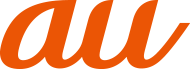![]() ホーム画面→「アプリ一覧画面」を表示→[設定]→[接続済みの端末]→[接続の設定]→[Bluetooth]
ホーム画面→「アプリ一覧画面」を表示→[設定]→[接続済みの端末]→[接続の設定]→[Bluetooth]
Bluetooth®画面が表示されます。
![]() 「OFF」をタップして「ON」に切り替える
「OFF」をタップして「ON」に切り替える
「端末名」をタップすると他のBluetooth®機器から検索された場合に表示される名前を編集できます。
本製品からBluetooth®機器に接続する場合は、Bluetooth®機器とペア設定を行います。Bluetooth®機器との接続を解除しても、ペア設定は解除されません。
![]() ホーム画面→「アプリ一覧画面」を表示→[設定]→[接続済みの端末]
ホーム画面→「アプリ一覧画面」を表示→[設定]→[接続済みの端末]
![]() [新しいデバイスとペア設定する]
[新しいデバイスとペア設定する]
検出したBluetooth®機器一覧画面が表示されます。
Bluetooth®機器の種類に応じて、アイコンが表示されます。
![]() 接続するBluetooth®機器を選択
接続するBluetooth®機器を選択
![]() 画面に従って操作し、Bluetooth®機器を認証
画面に従って操作し、Bluetooth®機器を認証
同じパスキー(ペア設定コード)が表示されていることを確認する旨のメッセージが表示された場合、接続するBluetooth®機器にも同じパスキーが表示されていることをご確認ください。
パスキー入力画面が表示された場合、本製品とBluetooth®機器で同じパスキー(1~16桁の数字)を入力します。ペア設定が完了するとBluetooth®機器に接続されます。
memo |
|
オーディオ出力とハンズフリー通話を同時に接続することができます。ただし、通話中はオーディオ出力の音が自動的に流れなくなります。 |
|
ペア設定をしたBluetooth®機器がHSP、HFP、A2DP、HID、HOGPのいずれのプロファイルにも対応していない場合、接続が行われません。 |
|
Bluetooth®機器が検索拒否する設定になっている場合は検出されません。設定の変更などについてはBluetooth®機器の取扱説明書などをご参照ください。 |
|
パスキー入力は、セキュリティ確保のために約30秒の制限時間が設けられています。 |
ペア設定したBluetooth®機器のメニューを利用する
![]() ホーム画面→「アプリ一覧画面」を表示→[設定]→[接続済みの端末]→[以前接続されていたデバイス]→[
ホーム画面→「アプリ一覧画面」を表示→[設定]→[接続済みの端末]→[以前接続されていたデバイス]→[![]() ]
]
現在接続しているBluetooth®機器のメニューを利用する場合は、ホーム画面→「アプリ一覧画面」を表示→[設定]→[接続済みの端末]と操作し、利用する機器の「![]() 」をタップしてください。
」をタップしてください。
![]()
メニューの項目は、ご利用になる機能や条件などにより異なる場合があります。 |
Bluetooth®機器とペア設定を解除します。 | |
Bluetooth®機器との接続を解除/再接続します。 | |
通話をするときに、選択したBluetooth®機器を使用するかどうかを設定します。 | |
音楽や動画を視聴するときに、選択したBluetooth®機器を使用するかどうかを設定します。 | |
HID機器を接続して入力するときに、選択したBluetooth®機器を使用するかどうかを設定します。 | |
ネットワーク機器と接続するときに、選択したBluetooth®機器を使用するかどうかを設定します。 | |
選択したBluetooth®機器が本製品の連絡先や通話履歴へアクセスすることを許可するかどうかを設定します。 |
memo |
|
「 |
この情報は役に立ちましたか?
評価にご協力ください。